Flere og flere enheder er tilsluttet til netværket, og dette får Wi-Fi til at spille en grundlæggende rolle. Det er utvivlsomt et meget brugt middel til at forbinde vores udstyr uden at bruge et kabel. Mobiltelefoner, computere, tablets samt et stort antal IoT enheder, tillader os at være permanent forbundet, når der er et netværk i nærheden. I denne artikel vil vi forklare, hvordan man gør det Opret en ny Wi-Fi-profil in Windows 10. Det er en simpel proces, som vi kan udføre hurtigt. Vi vil vise de nødvendige skridt til dette.
Wi-Fi, en grundlæggende teknologi i dag
Som vi siger, er det en realitet, at vi har flere og flere computere forbundet til netværket. Hvis vi tænker på, hvordan vi navigerede for et par år siden, var den normale ting via en computer, der var forbundet med kablet til routeren. Lidt efter lidt har dette ændret sig, og antallet af tilgængelige enheder, der giver os mulighed for at surfe på internettet, er steget i luften.
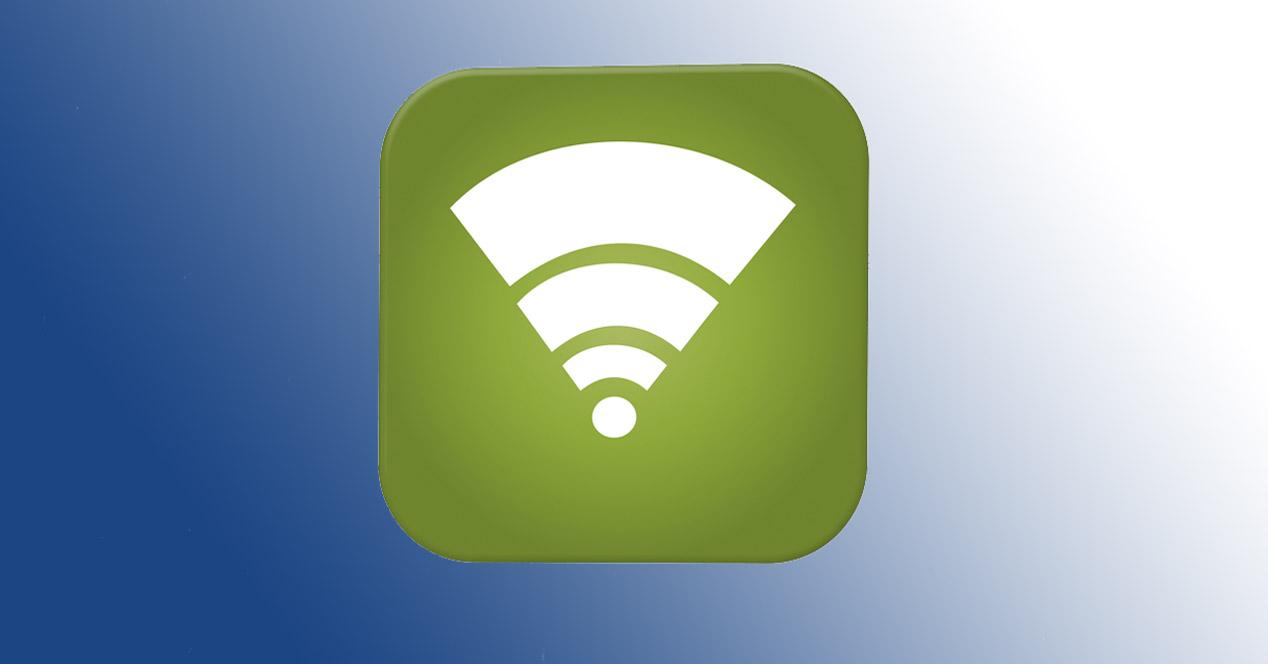
Meget af skylden er stigende Wi-Fi-netværk og selvfølgelig forbedringen i kvalitet. Nu har vi mere hastighed trådløst, mere stabilitet og evnen til at forbinde mere og mere udstyr. Intet at gøre med for et par år siden, da signalet var meget mere begrænset, og routerne ikke havde så meget kapacitet.
Alt dette betyder, at vi i vores hjem har utallige enheder med evnen til at oprette forbindelse til netværket trådløst. Vi kan nævne mange udstyr såsom fjernsyn, videoafspillere, printere, smarte pærer ... Nu kræver dette også en vis konfiguration og ikke begår fejl. Derfor er du undertiden nødt til at konfigurere nogle parametre, så alt fungerer bedre.
Windows 10 er i øjeblikket det mest anvendte operativsystem på stationære computere. Det tilbyder en bred vifte af muligheder, også med hensyn til trådløse netværk. Lad os se, hvordan vi kunne oprette en ny Wi-Fi-profil i Windows .
Trin til at oprette en ny Wi-Fi-profil
For at oprette en ny Wi-Fi-profil i Windows skal du blot følge en række trin, som vi vil nævne. I løbet af få minutter vil vi have det klar til brug på vores udstyr. Selvfølgelig har vi to muligheder for dette: Brug Indstillinger eller brug kontrol panel . I begge tilfælde er processerne meget enkle.
Windows-indstillinger
Den første mulighed, vi har for at oprette en ny Wi-Fi-profil i Windows 10, er gennem Indstillinger. For at gøre dette er vi nødt til at gå til Starten , og klik derefter på Indstillinger og gå til Netværk og internet .
Når vi først er i netværk og internet, skal vi klikke på Wi-Fi-indstillingen, som vises på listen til venstre. Det er den anden mulighed, der vises. Nu skal du klikke på Administrer kendte netværk , der vises i midten af skærmen.
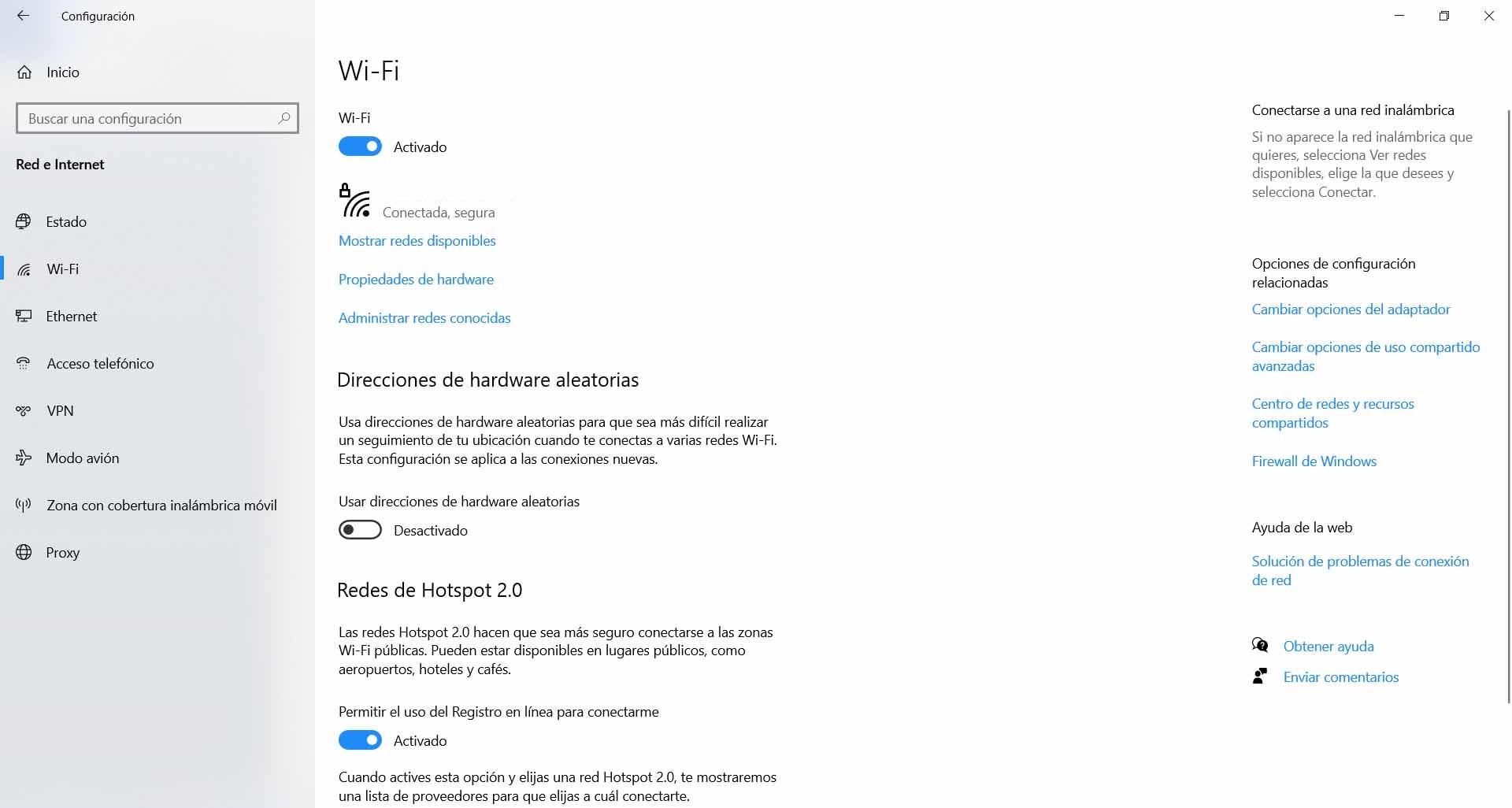
En liste vises med de forskellige netværk, som vi har tilsluttet, hvis vi allerede har tilsluttet udstyret til et. Ellers, hvis vi ikke har oprettet forbindelse til noget trådløst netværk, vises listen tom. Men hvad der betyder noget for os at oprette en ny Wi-Fi-profil i Windows 10 er at klikke på Tilføj et nyt netværk .
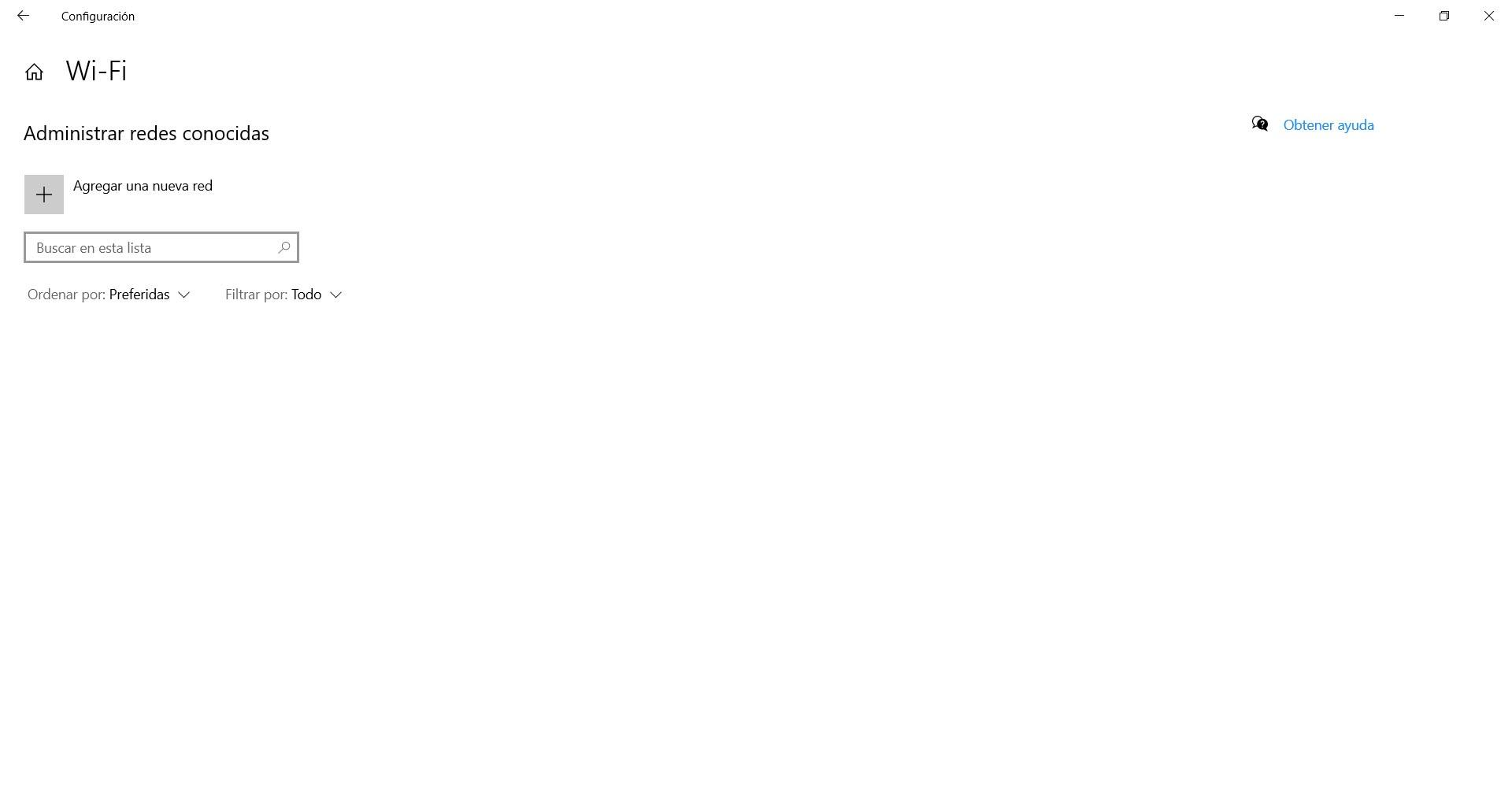
Et nyt vindue vises automatisk for at udfylde de nødvendige data. Du er nødt til at sætte Navnet på netværket , type kryptering (eller endda markere indstillingen Åbn), læg nøglen og vælg derefter, om vi vil have den til at oprette forbindelse automatisk og endda oprette forbindelse, selvom netværket ikke sender.
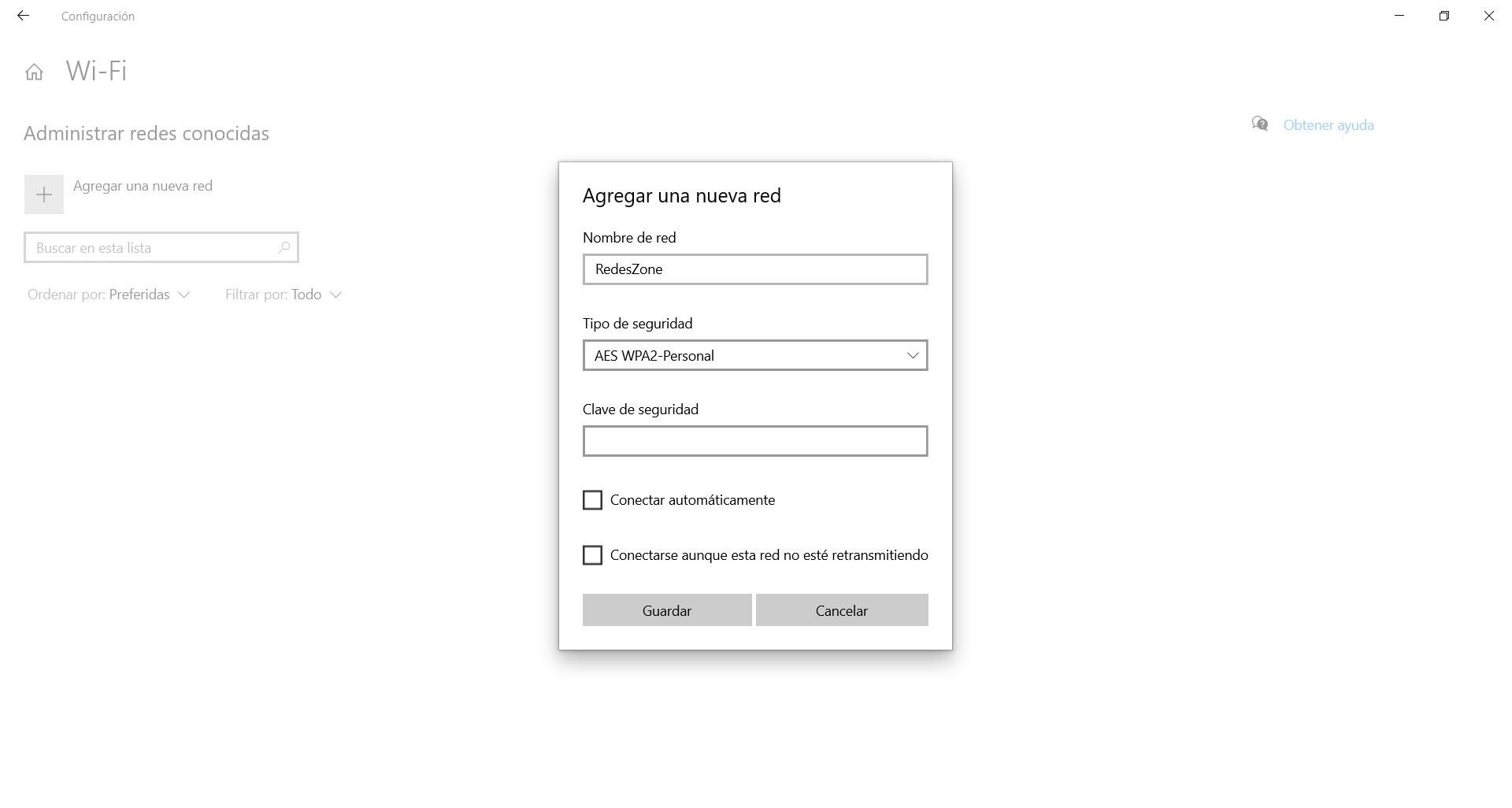
Når vi har gennemført alle de nødvendige trin, skal vi blot gemme processen. Husk at vi ikke kan blive forvirrede i navnet eller adgangskoden, da forbindelsen ellers ikke fungerer.
Hvis vi er interesseret i fjernelse af et netværk , skal vi simpelthen klikke på det tilsvarende navn og klikke på Stop med at huske. Det vil automatisk ikke længere være tilgængeligt på listen over Wi-Fi-netværk, som vi har gemt. Det kan være, at vi på et givet tidspunkt ikke længere er interesseret i at huske en særlig.
kontrol panel
Et andet alternativ, vi er nødt til at oprette en ny Wi-Fi-profil i Windows 10, er gennem kontrolpanelet . Målet er det samme ud over det faktum, at processen er meget ens. Den eneste forskel er vejen derhen.
Endnu en gang går vi til Start og skriver Kontrolpanel og får adgang. En gang her ser vi forskellige kategorier, og vi skal klikke på Netværk og internet , den anden mulighed vises i venstre kolonne, som vi ser på billedet.
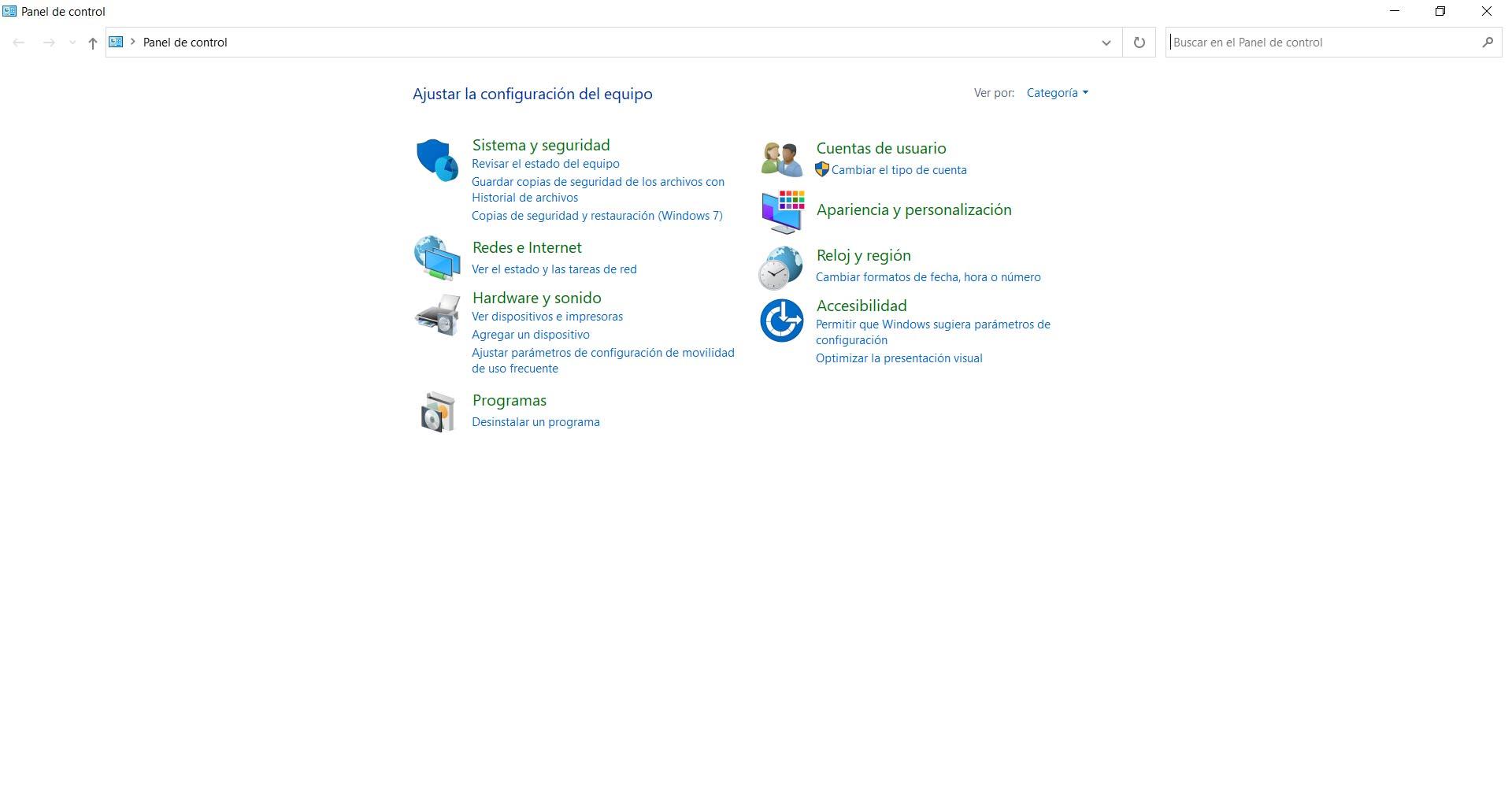
Når vi er inden for netværk og internet, skal vi klikke på Center for netværk og delte ressourcer , som er den første mulighed, som vi vil se ovenfor. Når dette er gjort, klikker vi på Konfigurer en ny forbindelse eller et nyt netværk , der vises i midten af skærmen. Flere muligheder vises, som vi kan se på billedet, og den, der interesserer os i vores tilfælde, er den tredje: Opret forbindelse manuelt til et trådløst netværk.
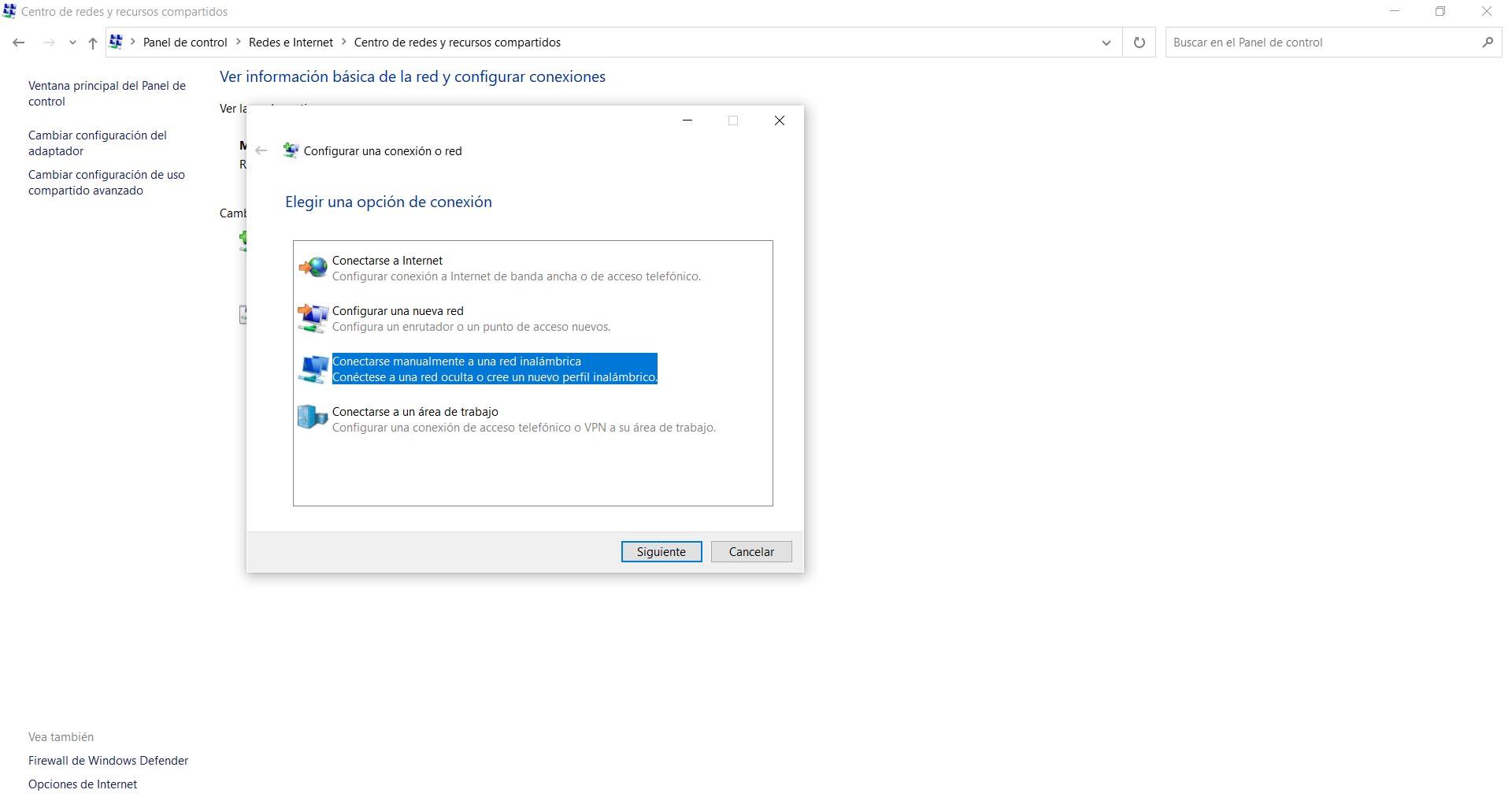
Vi ankommer til et nyt vindue, hvor det beder os om en række data . Vi bliver nødt til at sætte navnet på det netværk, vi skal oprette, adgangskoden, krypteringstypen og markere eller ikke, at den opretter forbindelse automatisk. Dybest set er det at følge de trin, vi så i den forrige sag, når muligheden for at oprette en ny Wi-Fi-profil fra Indstillinger.
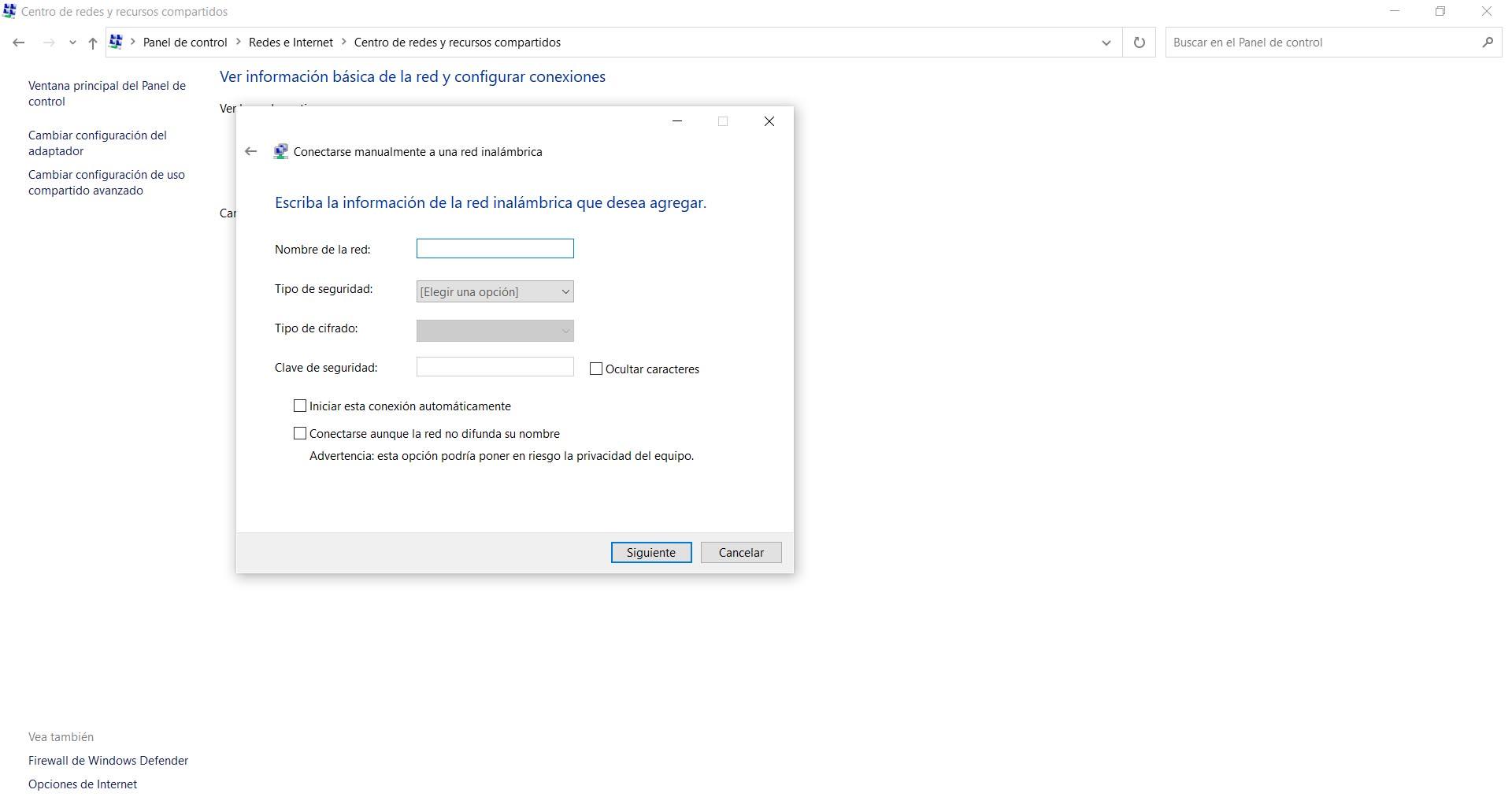
Når vi har udfyldt alt, skal vi blot klikke på Næste og gemme. Fra det øjeblik vil vi have oprettet en ny Wi-Fi-profil i Windows 10 gennem kontrol panel . Som vi kan se, er det meget simpelt og intuitivt, og om kort tid vil vi have det klar. Ligeledes, hvis vi til enhver tid vil slette et af de netværk, der allerede findes, eller det, som vi har oprettet et nyt, kan vi gøre det på en enkel måde.
Kort sagt, ved at følge disse trin kan vi oprette en ny Wi-Fi-profil i Windows 10. Vi har set, at vi har mulighed for at oprette den via Indstillinger og også fra Kontrolpanel. I begge tilfælde er processen meget enkel og hurtig. Du skal bare udføre en række trin uden at installere yderligere software.